Android Yansıtma/Yayınlama: Android'i TV'ye Bağlama
Yayınlanan: 2020-06-01Akıllı bir televizyonunuz yoksa, ancak farklı platformlarda çok sayıda içerik izliyorsanız, deneyimden en iyi şekilde yararlanmanın bir yolu, Android cihazınızı bir TV'ye bağlayıp içeriği daha büyük bir ekranda görüntülemektir. Aynı şekilde, çoğumuz genel olarak bir akıllı telefonda görüntü yakaladığımızdan, aynı yaklaşım aynı zamanda eski anıları yeniden canlandırmaya ve onları daha büyük bir ekranda sonuna kadar deneyimlemeye yardımcı olur. Telefonunuzu bir denetleyiciyle birlikte bir TV'ye bağlama ve başka bir kullanım durumu olan oyun oynamak için daha büyük ekran alanından yararlanma yeteneğinden bahsetmiyorum bile. Bu süreçte size yardımcı olması için, Android telefonunuzu bir TV'ye nasıl bağlayacağınızla ilgili bir kılavuz burada.

İçindekiler
Android Yansıtma ve Yayınlama
Android'inizi televizyona nasıl bağlayacağınıza geçmeden önce, akıllı telefon-TV bağlantıları söz konusu olduğunda en kafa karıştırıcı terimlerden ikisini ayırt edelim: Mirror ve Cast.
Bir telefonu televizyona bağlamayı düşündüğünüzde, bunun için iki yol vardır. Bir yol, Android telefonunuzun tüm ekranını TV'ye yansıtmaktır ; bu, "ayna" kelimesinin gerçek anlamıyla giderseniz, Android'inizin tüm ekranının televizyonda olduğu gibi paylaşıldığı anlamına gelir. Sonuç olarak, cihazda gerçekleştirdiğiniz eylemler gerçek zamanlı olarak televizyona da yansır. Öte yandan, diğer yol - yayın - cihazın ekranda mevcut olanı televizyonda paylaşma yeteneğini sınırlamakla ilgilidir. Bunun yerine, tüm ekranı yansıtmak yerine size TV'de paylaşmak istediğiniz belirli uygulamaları/içeriği seçme olanağı sunar. Böylece, TV'de paylaştıklarınız üzerinde size daha fazla kontrol sağlar.
Android'i TV'ye Bağlama
I. Android cihazınızı TV'ye bağlamanın kablolu yolu
Bir Android cihazını TV'ye bağlamanın ve ekran yansıtmaya başlamanın en basit yollarından biri kablo ve adaptör kullanmaktır. Genel olarak kalitesinde önemli bir kayıp yaşamadan ses/görüntü paylaşımı için tercih edilen arayüz HDMI (Yüksek Çözünürlüklü Multimedya Arayüzü) üzerindendir. Ancak, Android cihazlar ya bir mikro USB ya da bir C Tipi bağlantı noktası ile geldiğinden, verileri HDMI üzerinden desteklenen ve televizyonda okunabilen bir biçime dönüştürmek için bir adaptör kullanmanız gerekir.
USB'den HDMI Adaptörüne
Televizyonunuz oldukça eski değilse ve geçmişi son on yıl öncesine ait değilse, büyük olasılıkla bir HDMI bağlantı noktasıyla gelir - yüksek kaliteli, sıkıştırılmamış ses/video iletmek için bir arabirim. Bu durumda, onu Android cihazınıza bağlamak oldukça basittir. Bunun için tek ihtiyacınız olan bir USB - HDMI adaptörü — cihazınızdaki USB bağlantı noktasına bağlı olarak mikro-USB veya Tip-C olabilir. En önemlisi, Android cihazınızın HDMI'yı desteklediğinden emin olun ve bunun için uyumlu bir adaptör bulun.
HDMI'yı iki türde alabilirsiniz: MHL ve SlimPort . Hızlı bir özet vermek gerekirse, MHL (Mobil Yüksek Çözünürlüklü Yüksek Bağlantı) ve SlimPort, USB üzerinden veri ayıklayarak ve HDMI üzerinden uyumlu bir biçimde sergileyerek bir cihaza ekran paylaşımına yardımcı olan iki teknolojidir. Her ikisi de aynı çözümü sunmayı amaçlarken, desteklenen formatlar, güç gereksinimleri ve çok yönlülük gibi belirli yönlerden farklılık gösterirler.

Ayrıca, MHL adaptörleri iki türe ayrılabilir: aktif ve pasif. Aktif MHL adaptörleri, çalışması için ek bir güç kaynağı gerektirenlerdir, muadili olan pasif MHL adaptörleri ise televizyonun sunduğu güce güvenir ve yalnızca MHL'ye hazır televizyon setleriyle çalışır. Bunun esas olarak anlamı, aktif bir MHL adaptörünüz varsa, çalışması için adaptörünüze harici bir güç kaynağı bağlamanız gerekeceğidir. Ancak, televizyonunuz varsayılan olarak MHL'ye hazırsa, pasif bir adaptör kullanabilirsiniz ve TV, adaptöre güç sağlar.

Bu nedenle, Android'inizin desteklediği biçimlere ve televizyonunuzda bulunan bağlantı noktasının türüne bağlı olarak, buna uygun bir adaptör bulabilirsiniz. Bundan sonra, adaptörün USB ucunu Android'inize ve HDMI ucunu televizyona takmanız gerekir. Ardından, TV'nizi AÇIN ve girişi HDMI olarak ayarlayın.
Tip C'den HDMI'ya MicroUSB'den HDMI'ya
II. Android'i TV'ye bağlamanın kablosuz yolu
Oldukça basit görünse de kablolu yöntemin birkaç kusuru var. Bunların en büyüğü, Android cihazınız için doğru adaptörü araştırmak için geçen süredir. Özellikle şimdi - pazarda giderek artan sayıda Android cihazla - bu, Android'iniz için TV ile kablolu bir bağlantı kurmak için uyumlu bir adaptör bulmayı sıkıcı bir süreç haline getiriyor. Ve bu nedenle, kablosuz çözümlere duyulan ihtiyaç.

Android'i TV'ye kablosuz olarak bağlamak için iki seçeneğiniz vardır: Chromecast ve Miracast. Chromecast, medya akışı ihtiyaçları için bir cihaz ve mevcut nesil çözüm olsa da, Miracast daha çok bir protokoldür ve bir süredir televizyonlarda kullanılmaktadır. Ayrıca, Chromecast'in aksine, çoğu televizyonda yerleşik olarak gelir. Miracast'ı HDMI'ya bir alternatif olarak düşünebilirsiniz, çünkü ikisi aynı işlevi görür - bağlı cihazın ekranını (bu durumda Android) TV'ye yansıtır.
İlgili: Windows'ta İkinci Monitör Olarak Bir Android Telefon veya Tablet Nasıl Kullanılır
1. Google Chromecast'i
Bir Google Chromecast'iniz varsa ve bunu televizyonunuzda medya akışı yapmak için kullanıyorsanız, aynı şeyin bir kuruş harcamadan Android ekranınızı bir TV'ye aktarmak için de kullanılabileceğini bilmekten memnun olacaksınız. Buna geleneksel bir donanım kilidi veya kablo üzerinden Chromecast kullanmanın avantajlarını da ekleyin, yani Chromecast ile, cihazınızı aynı anda kullanma becerisine sahipken TV'de yayınlamak istediğiniz uygulamaları seçebilirsiniz. Oysa bir kablo/dongle ile, tüm cihazın ekranı televizyona yansıtılır ve aynı anda çoklu görev yapamaz veya telefonunuzdaki diğer uygulamaları kullanamazsınız.

Android'inizin ekranını Chromecast kullanarak yayınlamak için, önce bir güç kaynağı (USB veya duvar prizi üzerinden) ile birlikte verilen HDMI kablosunu kullanarak Chromecast'i televizyonunuza bağlayın. Ardından, Android cihazınıza Google Home uygulamasını indirin ve cihaz ile TV'niz arasında bağlantı kurmak için ekrandaki talimatları izleyin. Son olarak, televizyona yayınlamak istediğiniz uygulamayı Android cihazınızda açın ve Yayınla düğmesine basın.
BestBuy'da Chromecast 3'ü satın alın
Flipkart'ta Chromecast 3 satın alın
2. Amazon Fire TV Çubuğu
Google Chromecast gibi, Fire TV Stick adlı başka bir tak ve çalıştır cihazı da Android ekranını televizyonda yayınlama seçeneği sunar. Bu nedenle, TV'nizde YouTube, Netflix, Prime Video, Hulu vb. gibi tüm farklı medya akış hizmetlerine erişmek için bir Fire TV Stick kullanırsanız, bunu aynı zamanda bilgisayarınızdan içerik paylaşmak için de kullanabilirsiniz. Daha büyük ekranda Android cihaz.

Bunun için Fire TV Stick'i TV'deki HDMI bağlantı noktasına bağlayın ve Stick'e bir güç kaynağı bağlayın. Şimdi, Stick'in ayarlarında Ekran Yansıtma seçeneğini etkinleştirin ve Android cihazınızda Yayınla düğmesine basın ve cihazı arayın. Bulunduğunda, iki cihazı bağlayın ve Android'inizden televizyonda içerik yayınlamaya hazırsınız.
Amazon ABD'de Fire TV Stick satın alın
Amazon Hindistan'da Fire TV Stick satın alın
3. Tüm Oyuncular
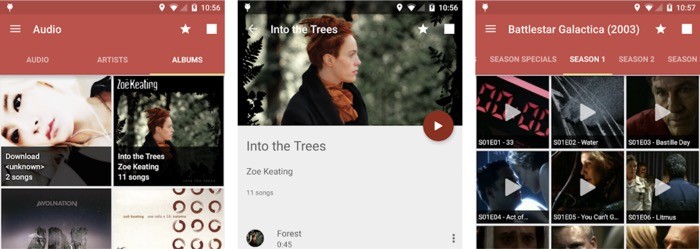
Bir Android'i TV'ye bağlama amacınız şarkı çalmak veya fotoğraf ve videoları görüntülemekse ve Chromecast veya Fire TV Stick satın almak için para harcamak istemiyorsanız, AllCast uygulaması en iyi seçeneğinizdir. Uygulama, Android'inizdeki fotoğrafları, videoları ve ses dosyalarını fazla uğraşmadan TV'nizde paylaşmanıza olanak tanır. Ayrıca, normal bir TV'de içerik yayınlamanın yanı sıra Xbox, Roku, Chromecast, Fire TV Stick ve daha pek çok cihazda akışı da destekler.
AllCast'i indirin
4. Yerel Yayınlar
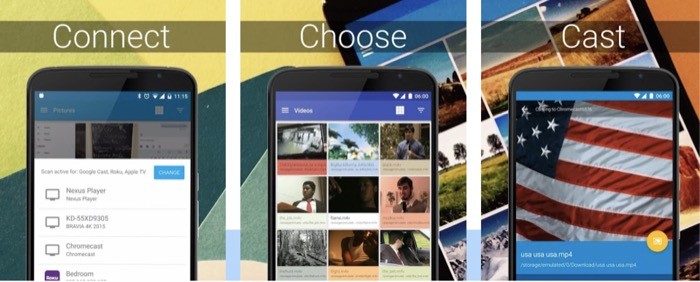
LocalCasts, fotoğraf, video veya ses dosyaları gibi cihazınızın içeriğini televizyonunuza aktarmanıza yardımcı olan başka bir Android uygulamasıdır. AllCast gibi, Roku, Xbox, Chromecast, Fire TV Stick ve diğer DLNA cihazları gibi diğer cihazlara da yayın yapabilir. Uygulama, çeşitli dosya biçimlerini destekler ve uygulama içi satın alma ile arama ve video önizleme gibi daha fazla özelliğe erişim sunar.
LocalCast'i indirin
Yukarıda bahsedilen iki yöntemden birini kullanarak Android telefonunuzu kolayca bir TV'ye bağlayabilir ve daha keyifli bir deneyim için içeriğini daha büyük bir ekranda yayınlayabilir/yansıtabilirsiniz. Fotoğraflarınızı/videolarınızı görüntülemek, YouTube'dan (veya başka bir platformdan) içerik izlemek, oyun oynamak ve hatta Android cihazınızı medya akış oynatıcısı olarak kullanmak olsun - kullanım durumları sonsuzdur.
